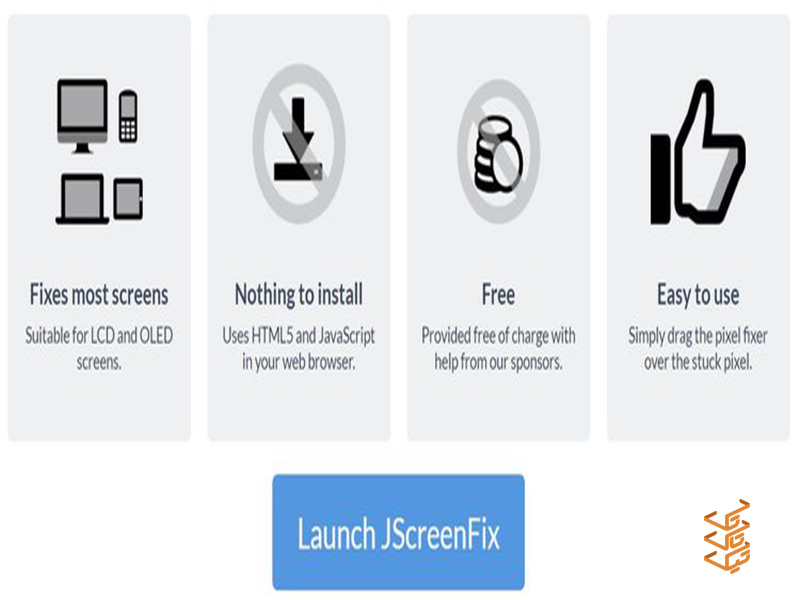تشخیص پیکسل سوخته مانیتور + روشهای ترمیم آن

پیکسلهای سوخته یا گیرکرده میتوانند به شدت آزاردهنده باشند. آنها یکنواختی صفحه نمایشگرتان را مخدوش میکنند و هنگام کار، تمرکز شما را بر هم میزنند. متاسفانه مشکل پیکسلها، در مانیتورهای نو و آکبند هم شایع است! ممکن است وقتی لپتاپ یا گوشی جدید میخریم، متوجه شویم که تعدادی از پیکسلهای آن سوخته یا گیر کرده است. تشخیص پیکسل سوخته مانیتور می تواند به شما کمک کند که مانیتور سالمی انتخاب کنید. در این مقاله از مجله اون با مَن، چند راهکار برای تشخیص و سپس ترمیم پیکسلهای سوخته ارائه میکنیم.
اما قبل از ارائه راهکارها، بد نیست اول بفهمیم پیکسل کلا چیست و پیکسلهای سوخته یا گیر کرده، چه پیکسلهایی هستند.
اینم بخونید بد نیست: حل مشکل سایه انداختن مانیتورهای مختلف (راهحلهایی برای رفع سایه در دنیای مانیتورها)
پیکسل چیست؟ انواع مشکلات پیکسلها کداماند؟
پیکسل، کوچکترین عضو تشکیلدهنده نمایشگرها است. در واقع نمایشگر از تعداد بسیار زیادی پیکسل ساخته شده و هرچه تعداد پیکسلها بیشتر باشد، وضوح تصویر نیز بهتر خواهد بود. پیکسلها بلوکهای مربع شکل کوچکی هستند که در کنار یکدیگر میتوانند یک تصویر واحد را تشکیل دهند.
هر پیکسل از چند سابپیکسل (Subpixel) یا زیرپیکسل تشکیل شده که مسئولیت ایجاد رنگهای مختلف را برعهده دارند. معمولا این رنگها با ترکیب سه رنگِ قرمز، سبز و آبی تشکیل میشود. پیکسلها ممکن است بسوزند، گیر کنند یا داغ شوند!
پیکسل سوخته، پیکسلی است که در هر حالتی خاموش باشد و نتواند مانند دیگر پیکسلها در ایجاد تصویر مشارکت کند.
پیکسل گیرکرده، در یک یا چند سابپیکسل خود دچار مشکل شده و نمیتواند از سابپیکسلها به درستی استفاده کند. در این حالت اصطلاحا میگویند پیکسل گیر کرده یا stuck شده است. پیکسل داغ، پیکسلی است که همواره روشن است و هیچوقت خاموش نمیشود.
در این مقاله به حل مشکل دو مدل اول، یعنی پیکسل سوخته و پیکسل گیرکرده میپردازیم.
روشهای تشخیص پیکسل سوخته مانیتور
خیلی از افراد به محض مشاهده پیکسل سوخته یا گیر کرده مانیتور، تصمیم میگیرند دستگاه را به تعمیرگاه بفرستند یا از گارانتی آن استفاده کنند. اما اگر شما هم پیکسلهای معیوب روی مانیتور خود مشاهده کردهاید، به سرعت تصمیم به این کار نگیرید. چرا که روشهایی خانگی هم برای ترمیم پیکسلهای خراب وجود دارد که به هیچعنوان خطرناک نیستند و شما میتوانید بدون درد و خونریزی پیکسلهای خراب مانیتورتان را احیا کنید 🙂
برای ترمیم پیکسل خراب، ابتدا باید آن را شناسایی کرد. شناسایی آنها کار سختی نیست. لازم نیست مدت زیادی به مانیتور خیره شوید تا جای پیکسلها را تشخیص دهید. کافیست کاری کنید تا تمامِ صفحه، به چند رنگ خاص دربیاید. مکانهایی که رنگ با دیگر قسمتها هماهنگی ندارد، یا به کلی سیاه است؛ همان محل پیکسلهای سوخته است. برای این کار روشهای زیادی وجود دارد.
اینم بخونید بد نیست: 8 روش تمیز کردن مانیتور لپ تاپ و کامپیوتر LED یا LCD
ابزار تشخیص پیکسل سوخته مانیتور
شما باید هر نمایشگر LCD ، OLED یا TFT جدید خود را از نظر پیکسل مرده یا پیکسل گیرکرده آزمایش کنید. این کار به سادگی و با استفاده از یک پالت از رنگهای اصلی و سیاه و سفید، در حالت تمام صفحه انجام میشود. ابزاری مانند EIZO Monitor Test این رنگها را برایتان فراهم کرده است.
ورود به سایتِ EIZO Monitor Test برای تشخیص پیکسل سوخته مانیتور
این وبسایت کمک میکند مانیتورتان را با استفاده از پترنهای مختلف آزمایش کنید و ناهماهنگیهای آن را تحتنظر بگیرید. برای آزمایش صفحه خود، تمام پترنهایی که میخواهید در آزمایش خود قرار دهید را علامت بزنید. توصیه میکنم تنظیمات پیشفرض این باشد که همه پترنها را تست کنید. آنها برای تست چند مانیتور به طور همزمان نیز مناسباند.
در تصویر زیر اولین پترن را مشاهده میکنید. برای هر صفحه یک پنجره توضیح در پایین سمت راست قرار گرفته است. با خواندن آن اطلاعات بیشتری درباره نحوه کار پترنها به دست میآورید. در سمت چپ، منویی را مشاهده میکنید که به شما امکان میدهد از یک آزمون به آزمون دیگر رفته و پترنها را عوض کنید. از طریق صفحه سیاه و سفید و تمام رنگهای ثابت (سبز ، آبی و قرمز) حرکت کرده و صفحه نمایش خود را بررسی کنید. برای خروج، کلید ESC یا نماد خروج را در بالا سمت راست را انتخاب کنید.
آیا پیکسل سوخته یا گیرکرده است؟
تشخیص اینکه پیکسل به کلی سوخته یا اینکه گیر کرده است، چندان سخت نیست. اگر یک پیکسل عجیب و غریب مشاهده کردید؛ به تفاوت بین پیکسلها توجه کنید. پیکسل گیر کرده، معمولا چند سابپیکسل سالم دارد و میتواند روشن شود. در حالی که پیکسل سوخته، سیاه است و نمیتواند هیچ رنگی ایجاد کند. سوختگی پیکسل، معمولا به دلیل شکستن ترانزیستور اتفاق میافتد. البته در موارد نادر، ممکن است یک پیکسل سیاه نیز صرفا گیر کرده باشد.
بنابراین، اگر شما پیکسلهای سفید یا رنگی میبینید، به احتمال زیاد میتوانید مشکل آن را حل کنید و اگر پیکسل سیاه مشاهده میکنید؛ احتمال ترمیم آن کم است، اما هنوز هم میشود امیدوار بود.
اینم بخونید بد نیست: آموزش تنظیم صفحه نمایش در ویندوز 7، 8 و 10 (رزولوشن، کالیبره کردن، تنظیمِ DPI و…)
ترمیم پیکسل سوخته مانیتور
متاسفانه پیکسل سوخته مانیتور قابل تعمیر نیست و فقط پیکسلهای گیرکرده را میتوان ترمیم کرد. برای ترمیم پیکسلها مراحل زیر را دنبال کنید:
- همانطور که گفته شد، اولین مرحله، تشخیص محل پیکسلهای گیرکرده است. با استفاده از وبسایتی که معرفی کردیم یا هر وبسایت یا اپلیکشینی که خدمات مشابهی ارائه میدهد، تست مانیتور را انجام دهید.
- برای ترمیم پیکسلها، از ابزارهایی استفاده میشود که با ایجاد فلشِ نور در رنگهای مختلف، پیکسل خراب را اِحیا میکنند.
- در آخر، میتوانید از یک روش فیزیکی نیز برای ترمیم پیکسلها استفاده کنید. پیکسلهای سوخته را با یک شئ نرم مالش دهید. این شئ میتواند یک پاککن نرم یا یک وسیله پلاستیکی نوکدار (البته نه خیلی تیز!) باشد.
بیایید مراحل ذکر شده را با جزییات بیشتری بررسی کنیم.
سرویس JScreenFix (آنلاین و تحت وب)
JScreenFix به شما در یافتن پیکسل خراب کمک نمیکند، اما می تواند در ترمیم آن کمک کند. بعد از باز کردن سایت، کافیست روی دکمه Launch JScreenFix در پایین صفحه کلیک کنید. برای ورود به این سایت روی لینک پایین کلیک کنید:
این ابزار، یک پنجره مرورگر سیاه را به همراه یک مربع تشکیل شده از پیکسل های چشمک زن بارگیری میکند. برای رفتن به حالت تمام صفحه، دکمه سبز را در پایین سمت راست فشار دهید. مربع چشمک زن را به جایی که پیکسل گیر کرده دارد بکشید و حداقل 10 دقیقه در آنجا نگه دارید. این کار با تحریک زیرپیکسلهای خاموش، آنها را به زندگی برمیگرداند.
اینم بخونید بد نیست: آموزش حل مشکل برعکس شدن صفحه نمایش در ویندوز 7، 8 و 10
نرم افزار UDPixel برای ویندوز
UDPixel، همچنین به عنوان UndeadPixel نیز شناخته می شود. این اپلیکیشن یک ابزار برای ویندوز است که به شما کمک میکند پیکسلها را با استفاده از یک ابزار مشخص شناسایی و اصلاح کنید. این برنامه به Microsoft .NET Framework نیاز دارد. اگر در ویندوز نیستید یا نمی خواهید هیچ نرمافزاری نصب کنید، در پایین صفحه میتوانید به ابزارهای آنلاین دسترسی پیدا کنید.
با استفاده از ابزار Dead pixel locator در سمت چپ، به راحتی میتوانید هرگونه بینظمی صفحه را که ممکن است، تاکنون از دید شما پنهان مانده باشد، تشخیص دهید. اگر پیکسل مشکوکی مشاهده کردید، به قسمت Undead pixel side of things بروید، روی هر پیکسل گیرکرده، یک پنجره فلش ایجاد کرده و Start را بزنید. می توانید پنجره های کوچک چشمکزن را به جایی که پیکسلهای عجیب و غریب پیدا کردهاید، بکشید.
ترمیم پیکسل سوخته در گوشیهای اندروید
اگر میخواهید پیکسلهای سوخته یا گیرکرده گوشی اندرویدی خود را ترمیم کنید، اپلیکیشن زیر کمکتان میکند:
دانلود اپلیکیشن Dead Pixel Test and Fix برای اندروید از گوگل پلی استور
ترمیم پیکسل سوخته مانیتور به روش دستی
اگر هیچکدام از این روشها نتوانست پیکسل شما را ترمیم کند، هنوز یک شانس دیگر باقی مانده است! روش دیگری نیز برای ترمیم پیکسلهای خراب وجود دارد. ریسک این روش کمی بیشتر از روشهای قبلی است؛ اما میتواند پیکسل گیر کردهتان را ترمیم کند.
شما می توانید هر یک از ابزارهای ذکر شده در بالا را با قدرت جادویی دستان خود ترکیب کنید. برای این کار مراحل زیر را دنبال کنید:
- مانیتور خود را خاموش کنید.
- پارچهای مرطوب تهیه کنید تا صفحه آسیب نبیند.
- به ناحیه ای که پیکسل گیر کرده فشار وارد کنید. سعی کنید هیچ جای دیگری تحت فشار قرار نگیرد، زیرا این کار ممکن است باعث ایجاد پیکسل های گیرکرده بیشتری شود.
- در حالی که فشار وارد می کنید، صفحه مانیتور خود را روشن کنید.
- فشار را بردارید. پیکسل گیر کرده باید ترمیم شده باشد.
این روش به احتمال زیاد جواب ميدهد، زیرا در یک پیکسل گیرکرده، مایع در یک یا چند زیرپیکسل به طور مساوی پخش نشده است. وقتی نور پسزمینه صفحه شما روشن می شود، مقادیر مختلف مایع از پیکسل عبور میکند، تا رنگهای مختلف ایجاد شود. هنگامی که به پیکسل فشار وارد میکنید، مایع از پیکسل خارج شده و هنگامی که فشار را آزاد می کنید، مایع وارد شده به اندازه مساوی در اطراف پیکسل پخش میشود.
البته مواظب باشید فشار دستتان به حدی زیاد نشود که به مانیتور آسیب بزند.
شما چه راهکار دیگری برای تشخیص پیکسل سوخته مانیتور و روشهای ترمیم آن سراغ دارید؟ روش و تجربیات خود را در قسمت نظرات با ما در میان بگذارید.